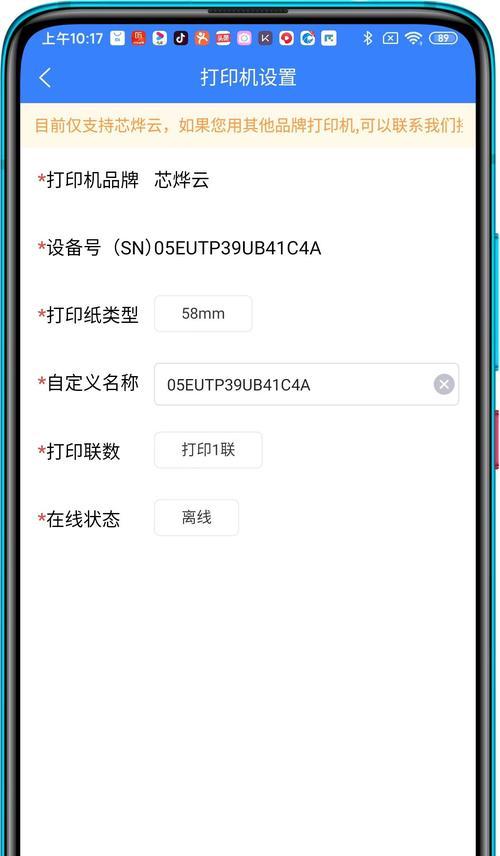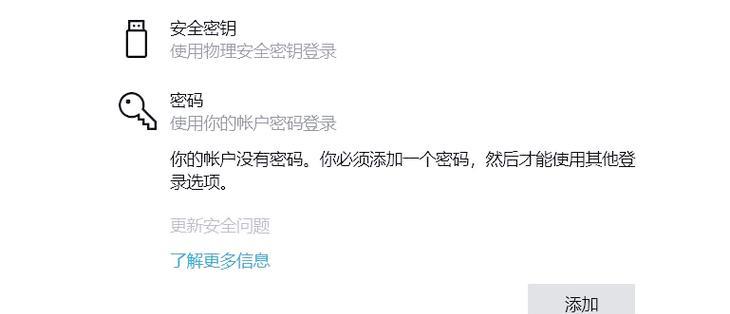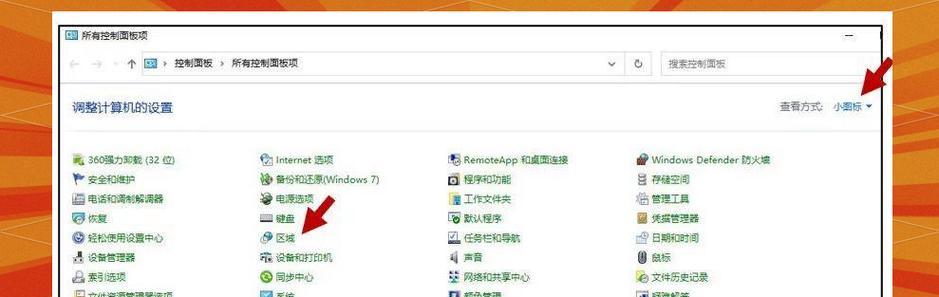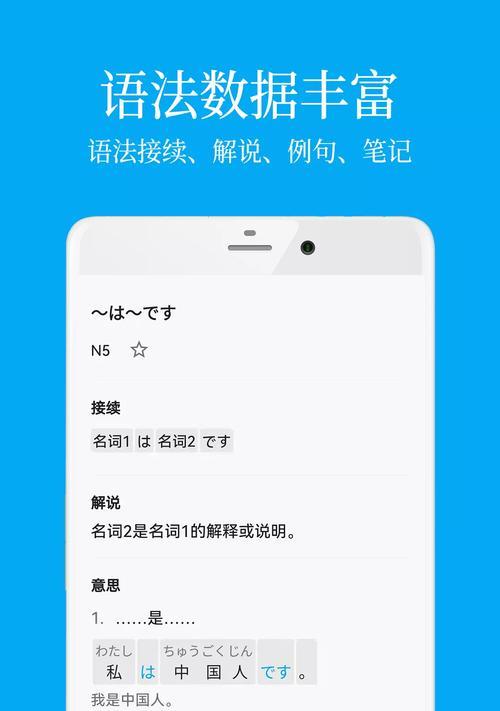在使用电脑过程中,我们常常会遇到安装程序错误的情况,导致无法正常安装所需的软件或驱动程序。这不仅会影响我们的工作和娱乐体验,还可能对电脑的正常运行造成一定的影响。为了帮助大家解决这个问题,本文将分享一些有效的方法和技巧,帮助您解决电脑安装程序错误。

检查软件兼容性问题
如果您在安装程序时出现错误提示,首先需要检查所安装软件的兼容性。有些软件只能在特定的操作系统版本上运行,如果您的操作系统版本与软件要求不匹配,就会出现错误。在安装之前,请确保您的操作系统和软件版本相匹配。
关闭杀毒软件和防火墙
有时候,安装程序错误是由于杀毒软件和防火墙的干扰引起的。这些安全软件会认为某些文件具有潜在的风险,并阻止其安装。在安装程序之前,建议您先关闭杀毒软件和防火墙,然后再尝试进行安装。

清理临时文件夹
临时文件夹中的残留文件可能会导致安装程序错误。为了解决这个问题,您可以使用系统自带的磁盘清理工具或第三方清理软件来清理临时文件夹。清理后,重新尝试安装程序,通常能够解决错误。
修复损坏的系统文件
有时候,电脑中的一些系统文件可能会损坏或缺失,导致无法正常安装程序。您可以使用系统自带的SFC(SystemFileChecker)工具来扫描并修复损坏的系统文件。打开命令提示符,输入“sfc/scannow”命令,然后按下回车键即可运行该工具。
更新操作系统和驱动程序
过时的操作系统和驱动程序可能会引起安装程序错误。为了解决这个问题,您可以通过WindowsUpdate来更新操作系统,或者通过设备管理器来更新驱动程序。确保您的电脑上的操作系统和驱动程序都是最新版本。
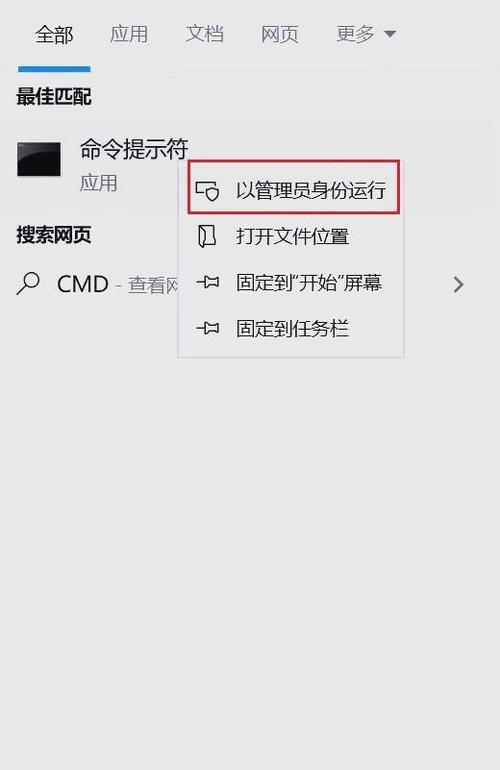
检查硬件故障
有时候,安装程序错误可能是由于硬件故障引起的。例如,硬盘驱动器故障、内存故障等都有可能导致安装程序错误。如果您怀疑是硬件问题导致的安装错误,建议您联系专业技术人员进行检修或更换相应硬件。
重新下载安装程序
如果您下载的安装程序文件本身存在问题,也会导致安装错误。为了解决这个问题,您可以尝试重新下载安装程序,确保文件完整无误。在下载之前,可以先清空浏览器缓存,以确保下载的是最新版本的安装程序文件。
运行安装程序的兼容模式
对于一些较老的软件,可能无法在最新的操作系统上正常运行。为了解决这个问题,您可以尝试在兼容模式下运行安装程序。右键点击安装程序文件,选择“属性”,然后切换到“兼容性”选项卡,在该选项卡中勾选“以兼容模式运行此程序”,选择适合的操作系统版本进行安装。
调整电脑的用户账户控制设置
用户账户控制(UAC)是Windows操作系统的一项安全特性,当某个程序需要进行敏感操作时,UAC会提示您是否同意。有时候,UAC的设置可能会导致安装程序错误。您可以通过控制面板中的“用户账户”选项来调整UAC的级别,降低其对安装程序的干扰。
运行安装程序的修复工具
一些软件厂商为其安装程序提供了专门的修复工具,用于解决安装错误。如果您遇到某个特定软件的安装问题,可以尝试在官方网站上下载并运行其提供的修复工具,通常可以快速解决安装错误。
使用第三方的安装程序管理工具
除了官方提供的修复工具外,还有一些第三方的安装程序管理工具可以帮助您解决安装错误。这些工具通常能够自动检测和修复常见的安装问题,并提供更加友好的界面和操作方式。
查找相应错误代码的解决方案
安装程序错误通常会伴随着一些错误代码,根据错误代码,您可以在互联网上搜索相应的解决方案。有时候,其他用户可能已经遇到并解决了与您类似的问题,他们的经验可能对您有所帮助。
联系软件或硬件厂商的技术支持
如果您尝试了以上的方法仍然无法解决安装程序错误,建议您联系相应软件或硬件厂商的技术支持。他们通常能够提供更专业的解决方案和支持。
备份重要数据
在尝试解决安装程序错误之前,建议您先备份重要的数据。有时候,错误的操作可能导致数据丢失或损坏,通过备份可以保证数据的安全。
电脑安装程序错误是一个常见的问题,但通过掌握一些关键技巧,我们可以有效地解决这个问题。在遇到安装程序错误时,可以按照上述方法逐步排查和解决问题,如果仍然无法解决,建议及时寻求专业技术支持。只有保持耐心和细心,我们才能顺利安装所需的软件和驱动程序,确保电脑正常运行。